HP Spectre ONE 23-e010 All-in-One Desktop PC User Manual Page 1
Browse online or download User Manual for Unknown HP Spectre ONE 23-e010 All-in-One Desktop PC. HP Spectre ONE 23-e000ef All-in-One Desktop PC Käyttöopas [et]
- Page / 60
- Table of contents
- BOOKMARKS
- Käyttöopas 1
- Sisällysluettelo 3
- Parhaat käytännöt 7
- Hauskat toiminnot 7
- Muita HP:n resursseja 8
- Muita HP:n resursseja 3 9
- 2 Perehtyminen tietokoneeseen 10
- Kaiuttimet 11
- Oikea puoli 12
- Vasen puoli 13
- Takaosa 9 15
- Pohjassa olevat osat 16
- Tarrat 11 17
- Langattomien ohjainten käyttö 18
- WLAN-verkon määrittäminen 19
- WLAN-verkon suojaaminen 19
- WLAN-verkkoon yhdistäminen 20
- Verkkokameran käyttäminen 22
- Äänen käyttäminen 22
- Videotoiminnon käyttäminen 23
- Lisätietojen etsiminen 24
- 5 Navigointi näppäimistöä ja 25
- 2 sormen napsautus 26
- Vierittäminen 26
- Puristaminen/venyttäminen 27
- Reunan sipaisut 27
- Oikean reunan sipaisu 28
- Yläreunan sipaisu 28
- Vasemman reunan sipaisu 28
- Näppäimistön käyttäminen 29
- 6 Virranhallinta 33
- USB-laitteen käyttäminen 36
- USB-laitteen irrottaminen 37
- Levyn eheytyksen käyttäminen 39
- Tietokoneen puhdistaminen 39
- Salasanojen asettaminen 40
- Järjestelmäasetusten hallinta 41
- Mitä sinun tarvitsee tietää 44
- Järjestelmän palauttaminen 45
- 10 Vianmääritys 49
- Virtaongelmat 51
- Näytön ongelmat 52
- Äänentoiston ongelmat 54
- Ohjelmisto-ongelmat 55
- 11 Teknisiä tietoja 56
- 12 Staattisen sähkön purkaus 57
- Hakemisto 58
Summary of Contents
Käyttöopas
2 Perehtyminen tietokoneeseenLaitteita ja ohjelmistoja koskevien tietojen etsiminenLaitteiston paikantaminenNäin saat selville, mikä laitteisto on ase
Osa Kuvaus(2) Verkkokamera Tallentaa videokuvaa ja ottaa kiinteitä valokuvia (stillvalokuvia).Jotta voit käyttää verkkokameraa, kirjoita Käynnistä-n
Oikea puoli Kohde Kuvaus(1) Kiintolevyaseman valo Vilkkuu: Kiintolevyasemaa käytetään.(2)USB 2.0 -portit (2) Liitä valinnaisia USB 1.0-, USB 2.0- ta
Vasen puoli Vasen puoli 7
Kohde Kuvaus(1)Äänen lähtö (kuuloke) -jakki/ Äänentulo (mikrofoni) -jakkiLiittää valinnaisen laitteen, kuten pääkuulokkeet,tehostereokaiuttimet, kuulo
Osa Kuvaus(2)Suojauskaapelin liitäntäaukko Liittää valinnaisen suojauskaapelin tietokoneeseen.HUOMAUTUS: Suojauskaapeli ei mahdollisesti estätietokone
Pohjassa olevat osat Osa Kuvaus(1) Ilmanottoaukot (5) Näiden avulla tietokoneen tuuletin jäähdyttää sisäisia osia.HUOMAUTUS: Tuuletin käynnistyy autom
langattoman laitteen, tietokoneeseesi sisällytetään yksi tai useampi sertifiointitarra. Saatat tarvitanäitä tietoja matkustaessasi ulkomaille.Tarrat 1
3 Verkkoyhteyden muodostaminenVoit tutkia maailmaa ja päästä miljoonien verkkosivustojen tietoihin tietokonettasi ja langallista tailangatonta verkkoy
WLAN-verkon määrittäminenTarvitset WLAN-verkon määrittämiseen ja internetiin yhdistämiseen seuraavat laitteet:●Laajakaistamodeemi (joko DSL tai kaapel
© Copyright 2012 Hewlett-PackardDevelopment Company, L.P.Bluetooth on sen omistajan tavaramerkki,jonka käyttöön Hewlett-PackardCompanylla on lupa. Mic
Langaton salaus käyttää suojausasetuksia verkon välityksellä lähetettävien tietojen salaamiseenja purkamiseen. Katso lisätietoja kohdasta Ohje ja tuki
2. Liitä verkkojohdon toinen pää seinäverkkoliitäntään (2) tai reitittimeen.HUOMAUTUS: Jos verkkokaapelissa on häiriönpoistopiiri (3), joka estää TV-
4 Viihdeominaisuuksien hyödyntäminenKäytä HP:n tietokonetta viihdekeskuksena verkkokameran kautta kanssakäyntiin, musiikistanauttimiseen ja sen hallin
Jos haluat käyttää tietokoneen kanssa langattomia kuulokkeita, toimi laitteen valmistajan ohjeidenmukaan.VAARA Säädä äänenvoimakkuus, ennen kuin aseta
3.Jos tietokoneen näyttö ei vaihdu automaattisesti, paina fn+HDMI tietokoneen näytön HDMI-laitteeseen vaihtamiseksi.4. Käytä enter-, peruutus-, ylös-
5 Navigointi näppäimistöä jaosoituslaitteita käyttämälläTietokoneeseesi sisältyy langaton näppäimistö, hiiri ja kosketuslevy helppoon navigointiin. Kä
2 sormen napsautus2 sormen napsautuksen avulla voit tehdä valikkovalintoja näytössä olevalle kohteelle. Aseta kaksisormea kosketuslevylle ja paina val
Puristaminen/venyttäminenPuristamisen ja venyttämisen avulla voit lähentää tai loitontaa kuvissa tai tekstissä.●Lähennä asettamalla kaksi sormea yhtee
Oikean reunan sipaisuOikean reunan sipaisu paljastaa oikopolut, joiden avulla voit hakea, jakaa, käynnistää sovelluksia,päästä laitteisiin tai muuttaa
Näppäimistön käyttäminenNäppäimistön ja hiiren avulla voit kirjoittaa kohtien valitsemiseksi ja suorittaa samoja toimintoja kuinkosketustoimintoja käy
Sisällysluettelo1 Käytön aloittaminen oikealla tavalla ...
Osa Kuvaus(1)f lock -näppäin Vaihtaa näppäinten ylärivin tilan käyttämään niitä joko toimenpidenäppäiminätai toimintonäppäiminä. Paina fn+f lock toime
Toimenpidenäppäinten käyttäminenToimenpidenäppäin suorittaa määritetyn toiminnon. Kussakin näppäimessä f1 - f11 oleva kuvakeesittää tälle näppäimelle
Microsoft Windows 8:n pikanäppäinten käyttäminen Microsoft Windows 8:ssa on pikanäppäimiä toimintojen nopeaan suorittamiseen. Useatpikanäppäimet autta
6 VirranhallintaLepo- ja horrostilan käynnistäminenWindowsissa on kaksi virransäästötilaa, Lepotila ja Horrostila.●Lepotila–Lepotila käynnistyy automa
3. Valitse Muuta asetuksia, jotka eivät ole käytettävissä.4. Valitse Kun painan virtapainiketta -alueella Horrostila.5. Napsauta Tallenna muutokset.Pa
Jos tietokone ei vastaa, ja et voi käyttää edellä mainittuja sammutustoimenpiteitä, yritä seuraaviahätätoimenpiteitä annetussa järjestyksessä:●Paina c
7 Tietojen hallinta ja jakaminenAsemat ovat digitaalisia tallennuslaitteita tai puolijohdeasemia, joiden avulla voit tallentaa, hallita jajakaa tietoj
USB-laitteen irrottaminenVAROITUS: Jotta vähennät USB-liittimen vaurioitumisen riskiä, älä vedä kaapelia USB-laitteenirrottamiseksi.VAROITUS: Jotta vä
3. Paina korttia (1) ja vedä se tämän jälkeen ulos aukosta (2).32 Luku 7 Tietojen hallinta ja jakaminen
8 Huippusuorituskyvyn ylläpitäminenSäilytä tietokoneesi toiminnan huippusuorituskyky käyttämällä tässä luvussa kuvattuja toimenpiteitä jatyökaluja. Al
Beats Audio -tekniikkaan pääseminen ... 17Videotoiminnon käyttäminen ...
VAROITUS: Älä käytä voimakkaita liuottimia, kuten alkoholia, asetonia, ammoniumkloridia,metyleenikloridia tai hiilivetyjä, jotka voivat vahingoittaa p
Internetin suojausohjelmiston käyttäminenKun käytät tietokonettasi sähköpostiin, verkkoon tai internetiin pääsyyn, altistat tietokoneesi viruksille,va
Tietokoneen asetukset -apuohjelman (BIOS) suojaussalasananasettaminenSalasana ToimintaBIOS-järjestelmänvalvojansalasana●On syötettävä joka kerta, kun
9 Varmuuskopiointi, entiselleenpalauttaminen ja palautusTietokone sisältää HP:n ja käyttöjärjestelmän tarjoamat työkalut, jotka auttavat sinua turvaam
päätät jossain vaiheessa palauttaa tietokoneen tehdasasetuksiin asentamalla Windowsinuudelleen, tai jos päätät suorittaa palautuksen HP Recovery Manag
Järjestelmän palauttaminenOn useita vaihtoehtoja mahdollisista ongelmista palautukseen. Käytettävä menetelmä riippuutilanteestasi ja asiantuntijuuden
TÄRKEÄÄ: Siivoa-toiminto poistaa kaikki sellaiset Työpöydän sovellukset, joita ei alunperinasennettu järjestelmään tehtaassa.HUOMAUTUS: Siivoa-toiminn
Kaiken poistaminen ja Windowsin uudelleen asentaminen Käynnistä-näytöstä käsin:1. Osoita Käynnistä-näytössä näytön äärimmäisenä oikealla olevaa ylä- t
HP:n palautusvälineiden käyttäminen palautukseenVoit käyttää HP:n palautusvälineitä alkuperäisen järjestelmän palautukseen. Tätä menetelmäävoidaan käy
10 VianmääritysLangattoman yhteyden ongelmatLangattoman yhteyden ongelmien joihinkin mahdollisiin syihin sisältyvät seuraavat:●Langaton laite ei ole p
Levyn eheytyksen käyttäminen ... 33Ohjelmien ja ohjainten päivi
Jos ongelma ei ole suojauskoodin syöttäminen, sinulla saattaa olla turmeltunut WLAN-yhteys. UseinWindows kykenee korjaamaan automaattisesti turmeltune
Verkon tilakuvake ei näyJos verkon tilakuvake ei näy ilmaisinalueella sen jälkeen, kun olet määrittänyt WLAN-verkon,ohjelmiston ohjain joko puuttuu ta
Tietokone ei vastaaSulje Windowsin Tehtävenhallinnalla ohjelmat, jotka eivät vastaa.1. Paina ctrl+alt+delete -näppäimiä.2. Napsauta Tehtävienhallinta.
Näppäimistön, hiiren ja kosketuslevyn ongelmat●Varmista, että käytät langatonta näppäimistöä tai langatonta hiirtä vastaanottimen alueen sisällä.●Varm
4. Paina ja pidä painettuna Yhdistä-painiketta (3) 5–10 sekunnin ajan, kunnes vastaanottimenLED-valo syttyy tai lakkaa vilkkumasta.5. Paina ja pidä pa
Jotta voit tarkastaa tietokoneesi äänitoiminnot, noudata seuraavia vaiheita:1. Kirjoita Käynnistä-näytössä o ja valitse sen jälkeen Ohjauspaneeli.2. V
11 Teknisiä tietojaKäyttöä koskevat tiedotHUOMAUTUS: Jotta näet sähkötehot, katso tietokoneen ulkopuolella oleva arvokilpi tarkkojensähkötehojen määri
12 Staattisen sähkön purkausStaattisen sähkön purkauksella tarkoitetaan staattisen sähkövarauksen purkautumista kahdenesineen tai kappaleen koskettaes
HakemistoAalkuperäisen järjestelmänpalautus 41asentaminen, tärkeät päivitykset35BBeats Audio 17Beats Audio –ohjauspaneeli 17Bluetooth-laite 12Bluetoot
liitin, virta 9liitäntäaukotsuojauskaapeli 9Mmedian jakaminen 18mikrofonijakki, tunnistaminen 8minimoitu näköistiedostoluominen 41NNFC 18näppäimetf lo
Kiintolevyaseman vika ... 45Tietokone ei vastaa ..
UUSB 3.0 -portti, tunnistaminen 6USB-kaapeli, liittäminen 30USB-keskittimet 30USB-laitteetirrottaminen 31kuvaus 30liittäminen 30USB-portit, tunnistami
1 Käytön aloittaminen oikealla tavallaTämä tietokone on tehokas työkalu, joka on suunniteltu parantamaan työskentelyäsi ja viihdettäsi.Jotta saat mahd
Muita HP:n resurssejaOlet jo käyttänyt kohtaa Asetusohjeet tietokoneen päälle laittamiseen ja tämän oppaanpaikantamiseen. Käytä tätä taulukkoa tuoteti
Resurssi SisältöSähkötarkastusviranomaisten ilmoitukset jaturvallisuus- ja ympäristöohjeetValitse tähän oppaaseen pääsemiseksi HP-tukiohjelma -sovellu




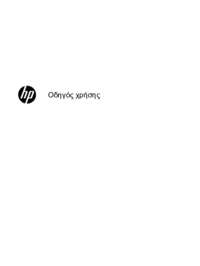









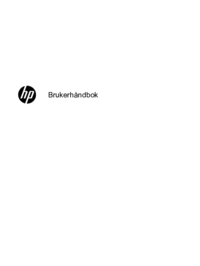
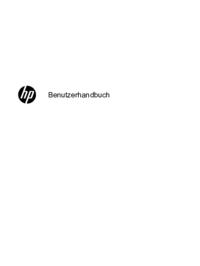

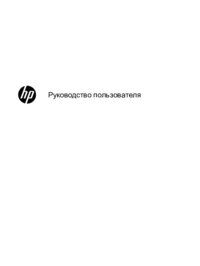







 (53 pages)
(53 pages) (70 pages)
(70 pages) (14 pages)
(14 pages) (125 pages)
(125 pages) (91 pages)
(91 pages) (86 pages)
(86 pages) (86 pages)
(86 pages) (62 pages)
(62 pages)
 (70 pages)
(70 pages) (39 pages)
(39 pages) (25 pages)
(25 pages) (79 pages)
(79 pages) (46 pages)
(46 pages)







Comments to this Manuals